Macbook自行更换2TB硬盘的5个避坑排雷教程:本文干货很多,请收藏备用
我的2015款macbook买来的时候是128GB的,2019年的时候,我给它换成512GB的固态硬盘,那时候还写过一篇教程:
https://post.smzdm.com/p/alpol55e/
根据前两天值友的爆料,我花409元买了一个2TB的nvme固态硬盘(还送一个32G的U盘,有30天价保,型号是S500 Pro,见下图),于是寻思着给我的Macbook换成2TB大硬盘。在换硬盘过程中,我遇到了5个坑,这5个坑我之前从没遇到过(踩过的坑也算是给大家排雷了),你有可能遇见的问题,我都提前遇到了,特记录下来,给想要升级2TB固态硬盘的朋友一个参考。
注意:我的Macbook Pro是2015款,只要你的mac是可以更换硬盘的Macbook或者mac,你都有可能遇到我这篇文章遇到的问题,请收藏备用。
1、转接卡无法识别2TB的nvme固态硬盘。
一开始,将梵想2TB固态硬盘插到macbook上面(见下图),macbook一直不认这个盘,mac不认盘,你就无法在这个2TB固态硬盘上安装操作系统。
错误的解决方法:
我将梵想2TB固态硬盘插到linux系统上,linux是可以识别这个梵想2TB固态硬盘的,证明是硬盘没问题。我用linux系统将这个梵想2TB固态硬盘格式化成所有操作系统通用的FAT格式,结果插到mac上面,mac还是不识别它。网上有朋友说,将2TB固态格式化成苹果的APFS文件系统,mac就能识别硬盘了。我的经验是,如果你的转接卡是旧版的,即使格式化成APFS文件系统,也不一定能识别。
正确的解决方法:
不要用2019年左右购买的旧版的nvme转苹果ssd接口的转接卡,购买最新的转接卡,现在最新的一张转接卡大概12元左右(见下图)。
我一开始用的是2019年购买的nvme转苹果ssd的转接卡(那时候也是10几块钱买的),旧版的转接卡接上去,2TB的梵想S500 Pro固态硬盘mac死活不认。
换成下面这个12元的转接卡,就能识别梵想S500 Pro这个2TB的固态硬盘了:
看,2TB硬盘顺利识别了,下图显示的FAT32文件系统,是我以为这个梵想2TB硬盘坏了,插到linux系统上,发现它没有坏,我就用linux系统将这个2TB硬盘格式化为FAT32了,现在证明是转接卡导致mac不认盘:
2、新买的转接卡可以识别2TB固态硬盘后,Mac的“网络安装模式”无法识别2TB固态硬盘。
错误方法:
Mac开机之后,按option键,如果mac检测到没有可以启动的硬盘,就会出现下图的界面,这时候你可以选择你家的wifi,输入你家的wifi密码登陆网络后,点击“Internet Recovery”按钮来进行网络安装系统(见下图)。
但是我发现,用网络安装模式,系统根本检测不到这个2TB的固态硬盘(见下图)。我猜测,“网络安装模式”也许会检测硬盘大小,2015款macbook出厂的时候应该是没有2TB硬盘的,不知道是不是这个原因,导致“网络安装模式”不识别2TB的nvme固态硬盘。
正确的解决方法:
制作一个u盘启动盘,用u盘启动模式来安装macOS操作系统(见下图),就能正常识别这个2TB硬盘,并在硬盘上安装系统了。
怎么制作u盘启动盘?下载一个macOS High Sierra 10.13.6的iso文件,用balenaEtcher这个免费的u盘写入工具写入到u盘里,这样一个u盘启动盘就制作好了,具体方法可参考下文:
https://post.smzdm.com/p/alpol55e/
3、U盘启动安装模式,安装旧版 macOS 时提示:应用程序副本已损坏。
用macOS High Sierra 10.13.6的u盘启动盘来安装系统,会出现下图的报错提示:
出现这个报错的原因是,macOS High Sierra 10.13.6系统是2018年左右推出的,系统现在是2023年,检测到时间不对,证书肯定就不对了,所以会报错。
正确的解决方法:
解决方法是,先把wifi关闭。然后在这个安装界面点击左上角的“实用工具”-“终端”:
在终端输入下面的命令来修改系统时间(不同的安装版本,需要修改为版本发布当年不久的时间):
date 111311262018.19
也就是将系统时间改为2018年,系统时间修改好之后,退出终端。
退出终端之后,会看见下图的界面,点击下图的“安装macOS”按钮:
嘿嘿,可以安装系统了:
4、时间机器备份到移动硬盘后,无法将备份到移动硬盘的东西自动还原恢复到2TB新硬盘上。
我猜是系统版本不一致造成的,也就是说,如果你的时间机器是用big sur的系统备份的。如果你2TB的新硬盘安装的系统是high sierra,由于high sierra的版本比big sur低很多,因此high sierra无法识别big sur备份的时间机器。
解决方法:
可以用手动备份的方法来解决无法自动还原时间机器的问题。首先打开移动硬盘上备份的时间机器,会打开一个类似下图的文件:
双击上图的文件,会出现下图的界面:
双击上图的“应用程序”,会看见类似下图的图标,将下图的图标拖动到“访达”-“应用程序”上,就能将这些应用程序手动恢复到新系统上了。
注意:某些应用程序图标上也许会出现一个叉号,代表这些在big sur备份的应用程序,无法运行在目前新安装的high sierra系统上,因为big sur版本比high sierra版本更加新,也更加高级。
手动双击“时间机器”备份的图库,出现下面的提示是因为“时间机器”的图库是用big sur系统备份的,在低版本的high sierra系统打开就会报错:
手动双击“时间机器”备份的图库,出现下面的提示是因为“时间机器”的图库是用big sur系统备份的,在high sierra系统打开就会报错,因为big sur版本比high sierra更高。解决方法是用更加高级的系统版本来打开,就不会报错了:
5、无法自动升级到big Sur系统
我发现,在这个2TB硬盘新安装的high sierra系统上,无法自动升级成big sur系统,只能安装high sierra系统的补丁。也许是苹果停止了high sierra系统继续往上升级的通道。
解决方法是手动安装big sur
下载Install-macOS-Big-Sur-11.1-20C69.iso文件,将下载好的ISO文件拖到“访达”-“应用程序”上,这时候,在“应用程序”上就会出现一个Install-macOS-Big-Sur-11.1-20C69.iso的图标(见下图),双击该图标:
这时候,会出现“安装macOS Big Sur”的图标,双击它来安装big sur系统:
这时候出现下图的界面:
然后弹出一个无法安装的窗口:
解决方法:在键盘点击control键的同时,点击“安装macOS Big Sur”的图标打开它进行安装,这时候,出现下图的界面,点击下图的“打开”按钮。
嘿嘿,可以安装了:
选择你的安装位置,然后继续:
等大概10几分钟:
然后重启系统进行安装:
安装完成后,就将系统手动升级到big sur了:
附录:如何用“时间机器”来备份整个硬盘资料
旧的512GB硬盘如何备份呢?插入一个空的移动硬盘(需要大于或等于512GB),然后打开“时间机器”:
按照提示操作即可:
你以为备份一个512GB硬盘需要很久(下图显示大约3小时),如果是用固态硬盘做移动硬盘来备份的话,大概20分钟就能完成备份:
我的这个512GB硬盘,显示需要备份348GB的资料,大约花费20-30分钟时间就全盘备份完成了:
备份完成后的样子:
全文完,谢谢观看。
作者声明本文无利益相关,欢迎值友理性交流,和谐讨论~


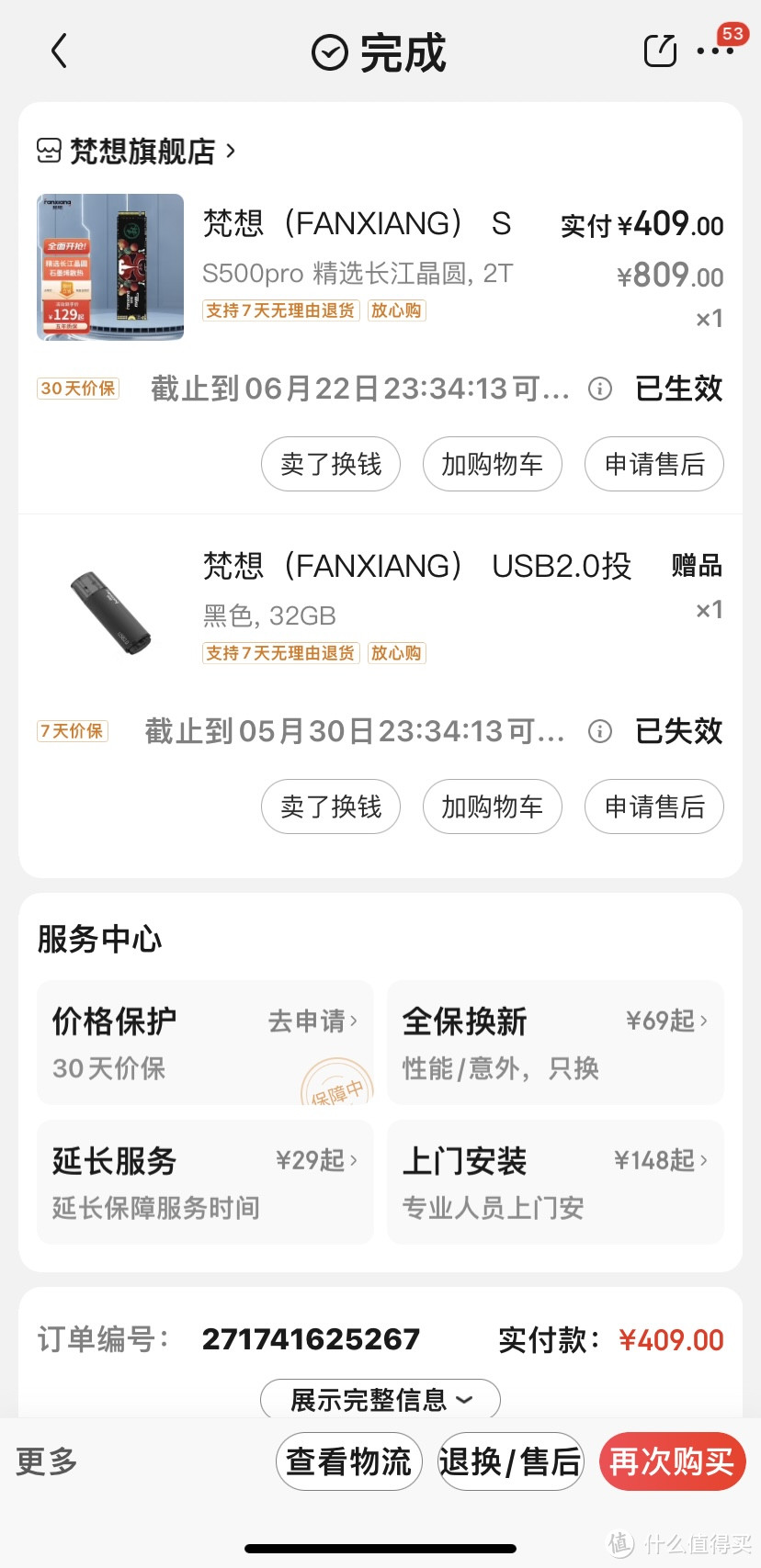

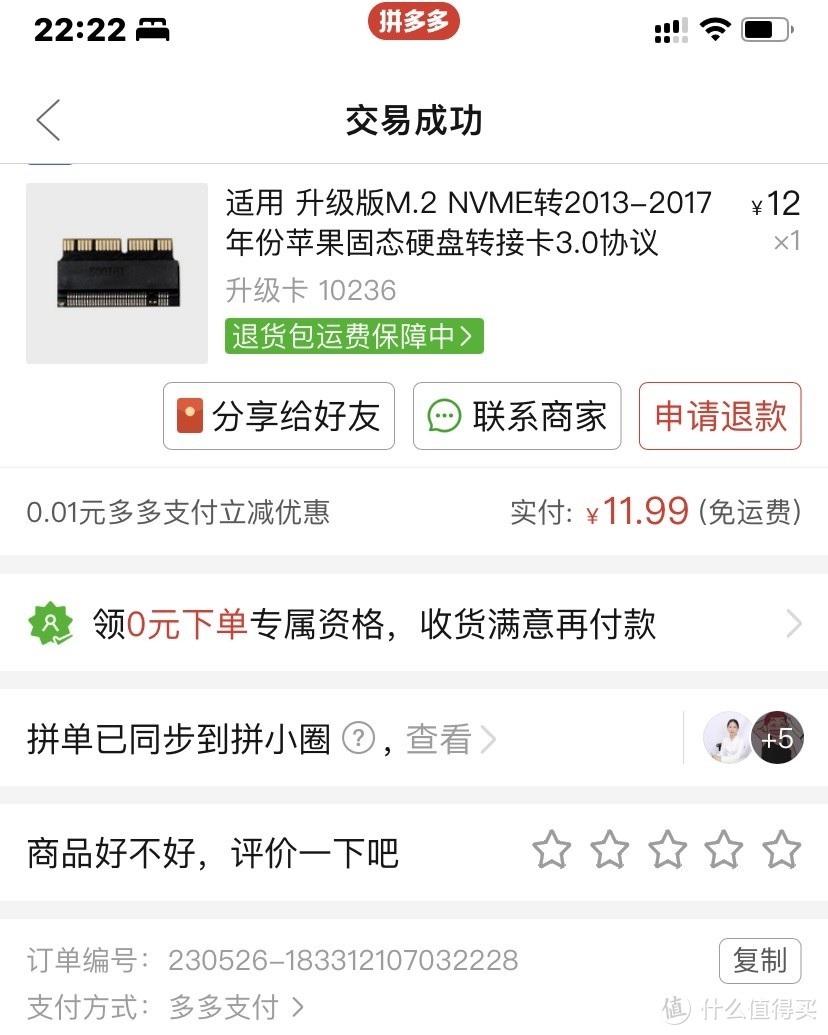
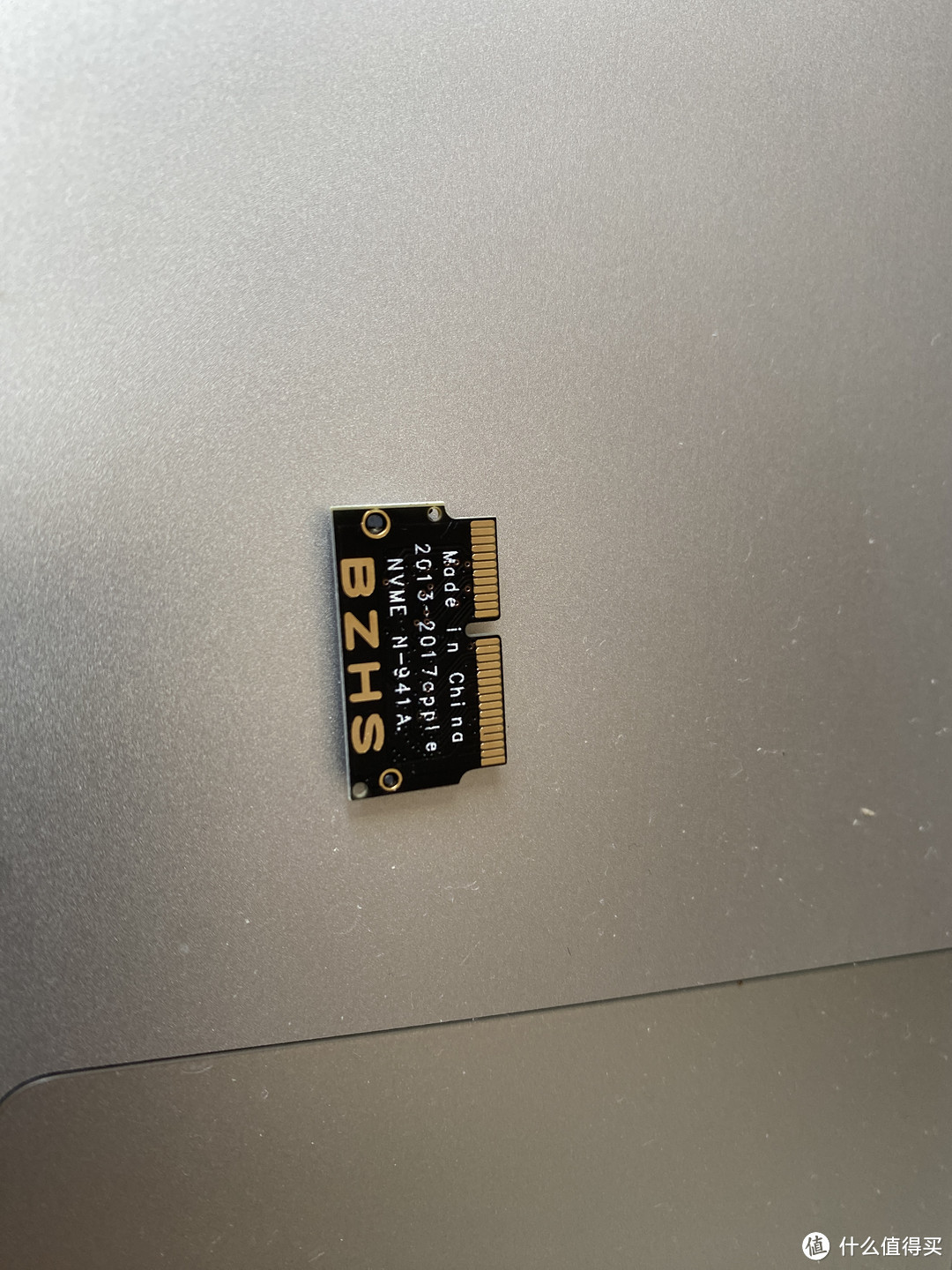
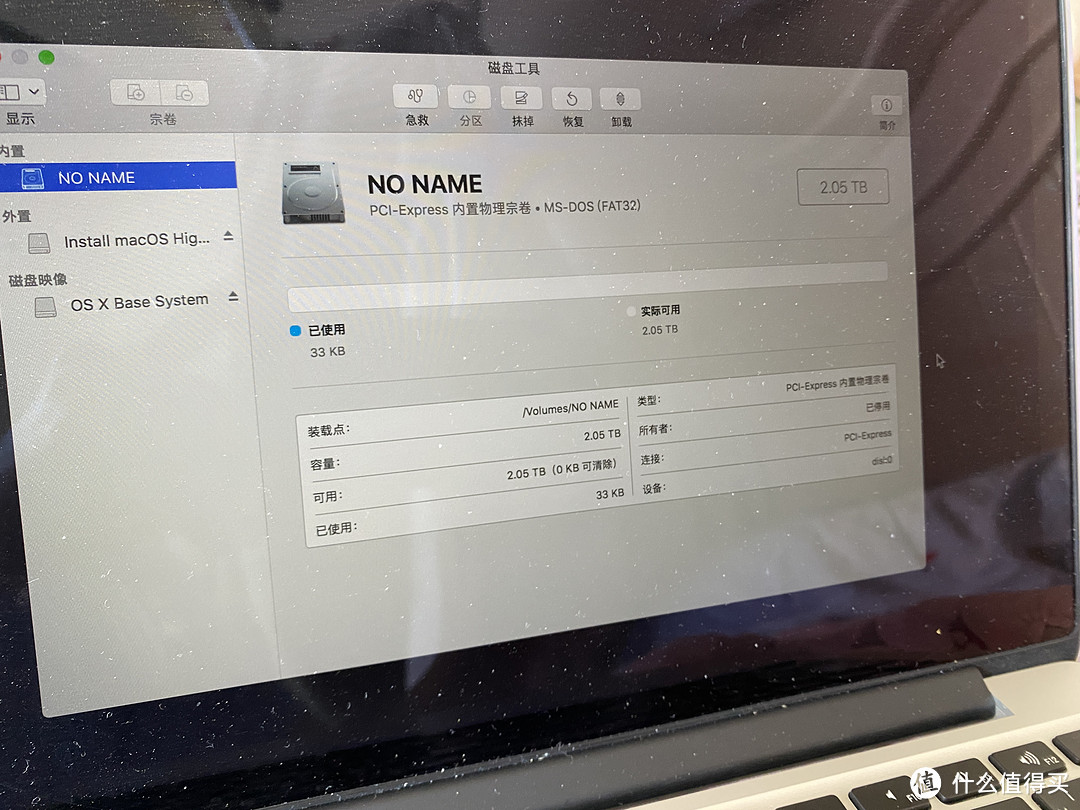
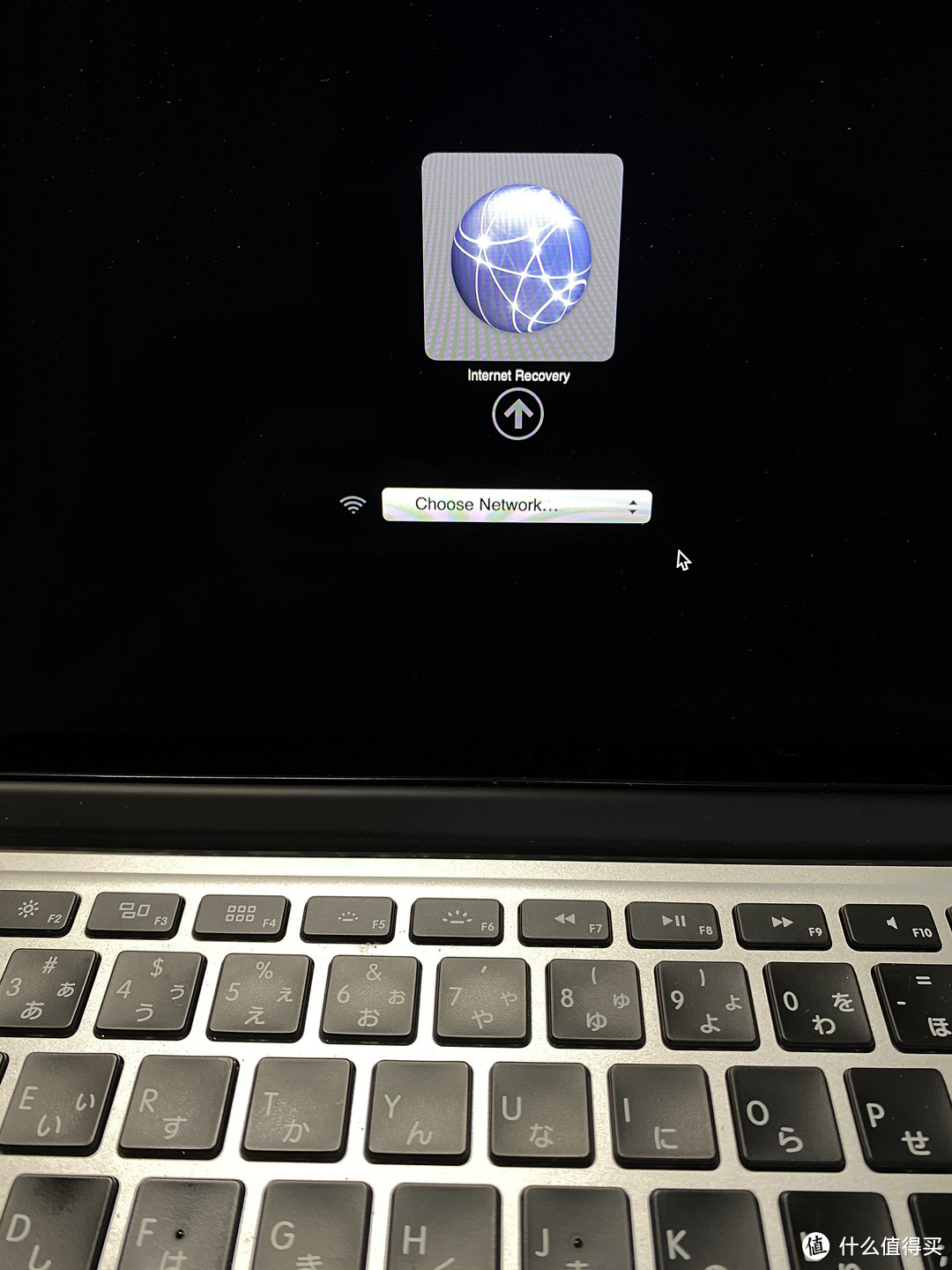
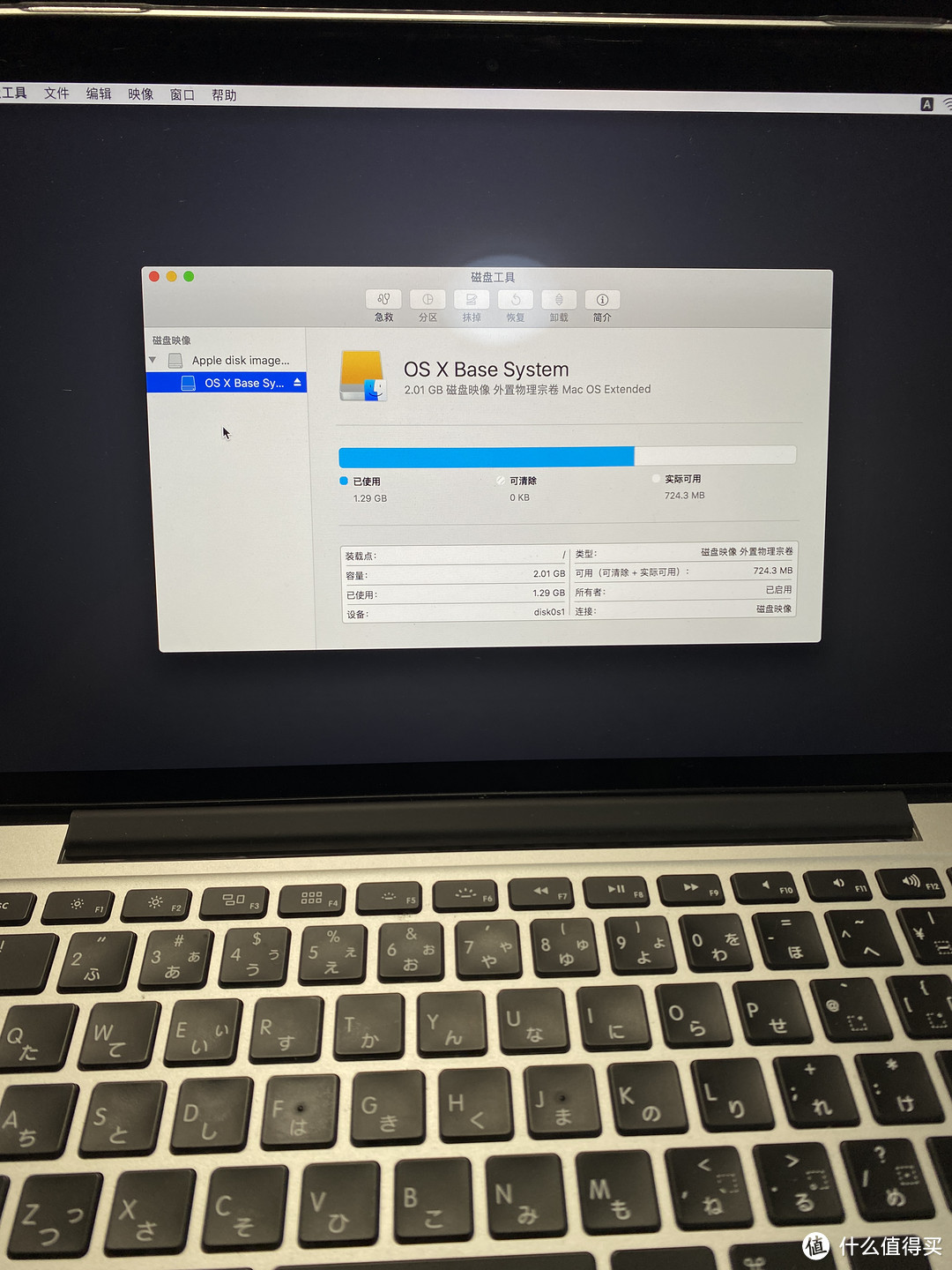
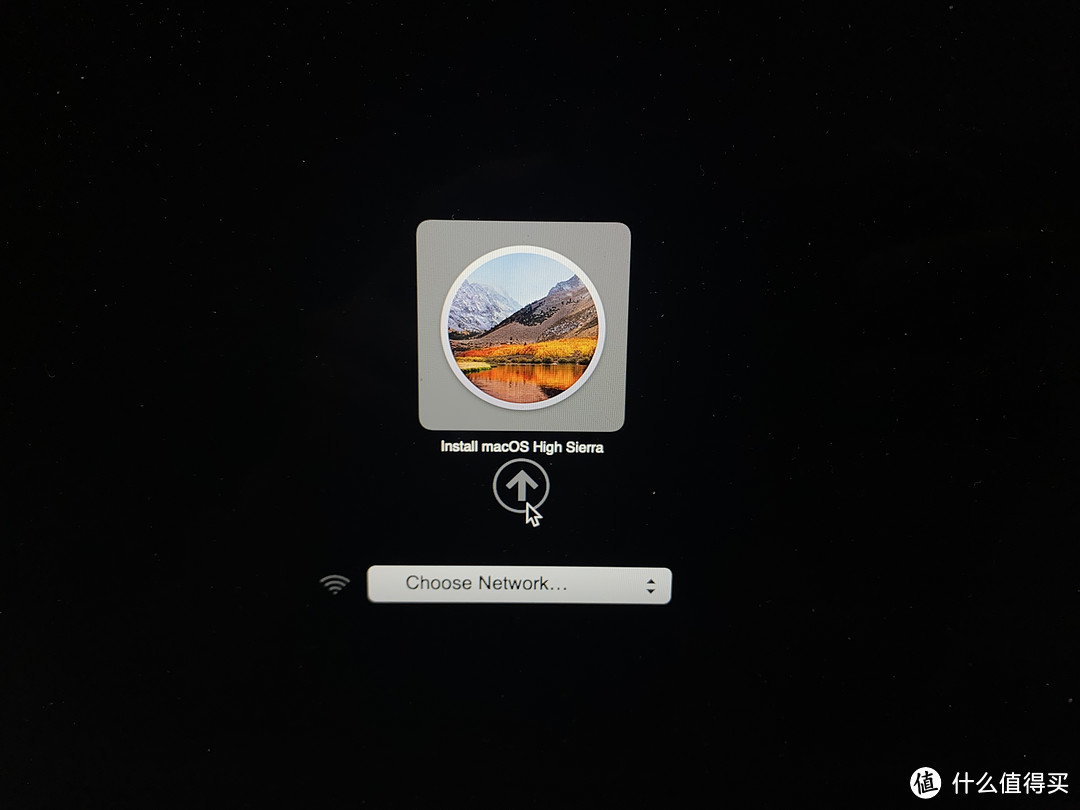
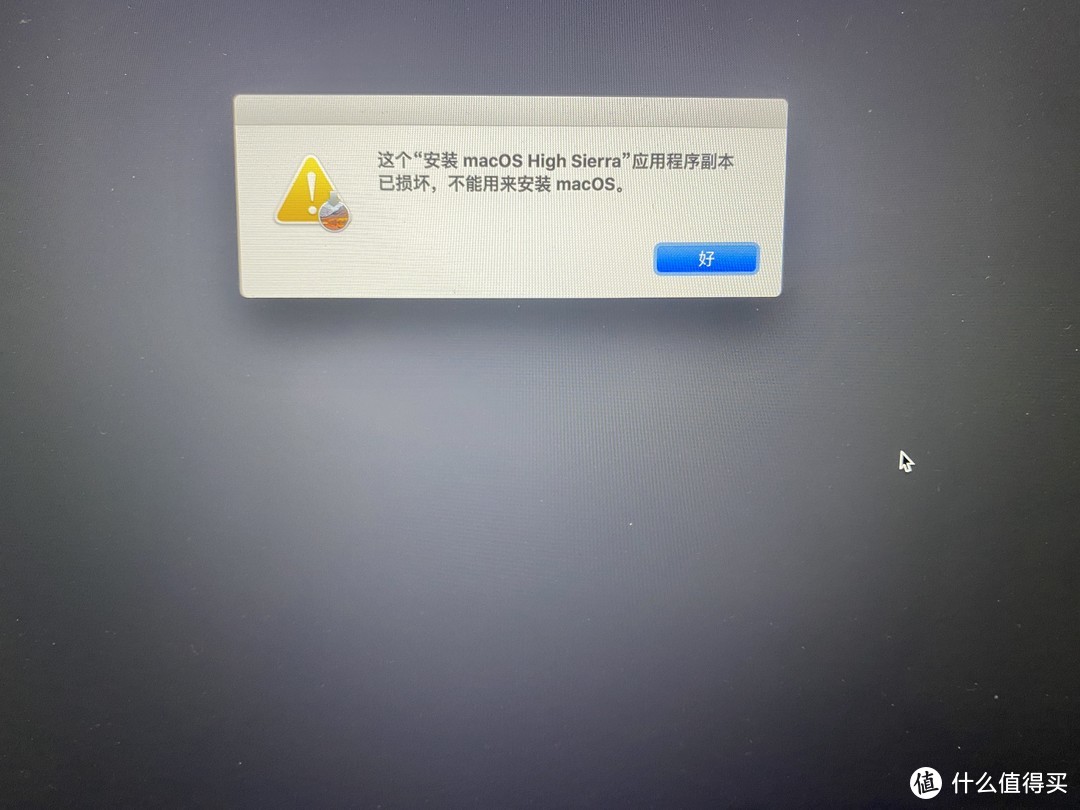
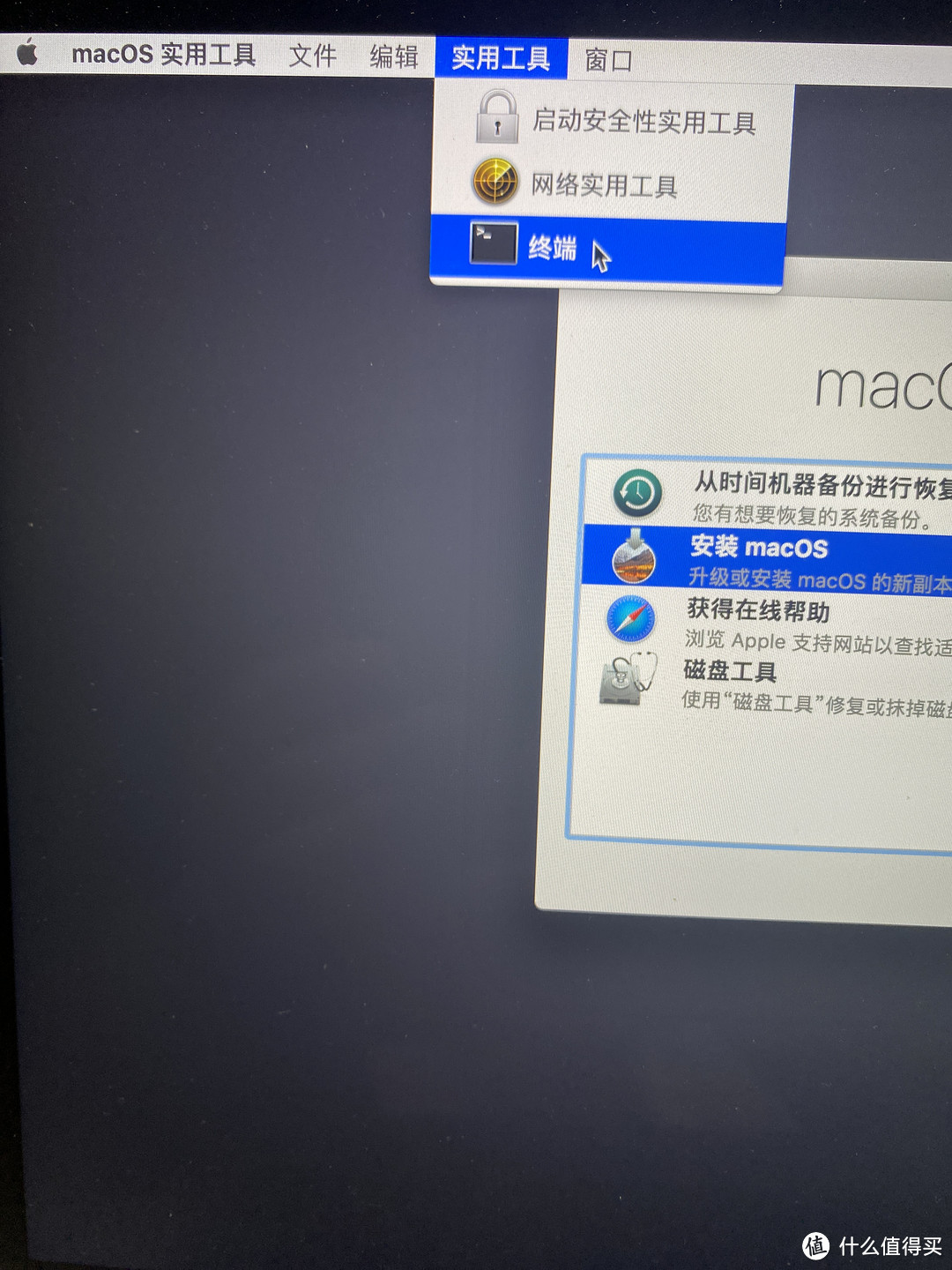
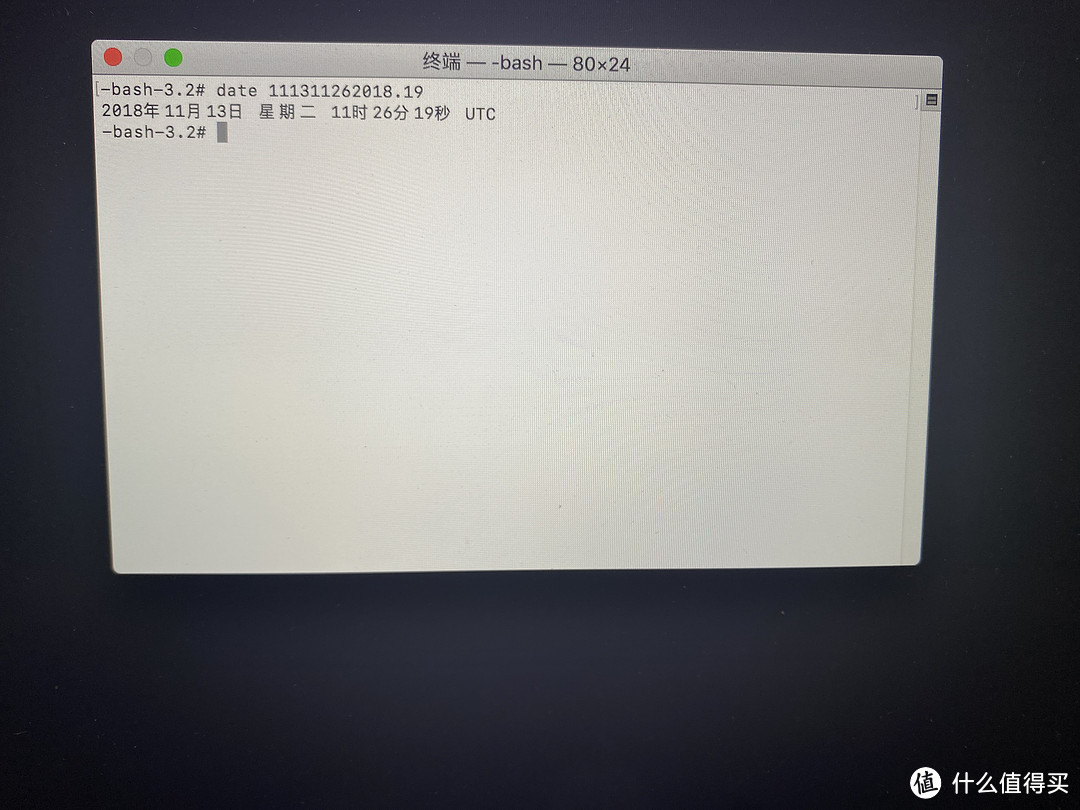

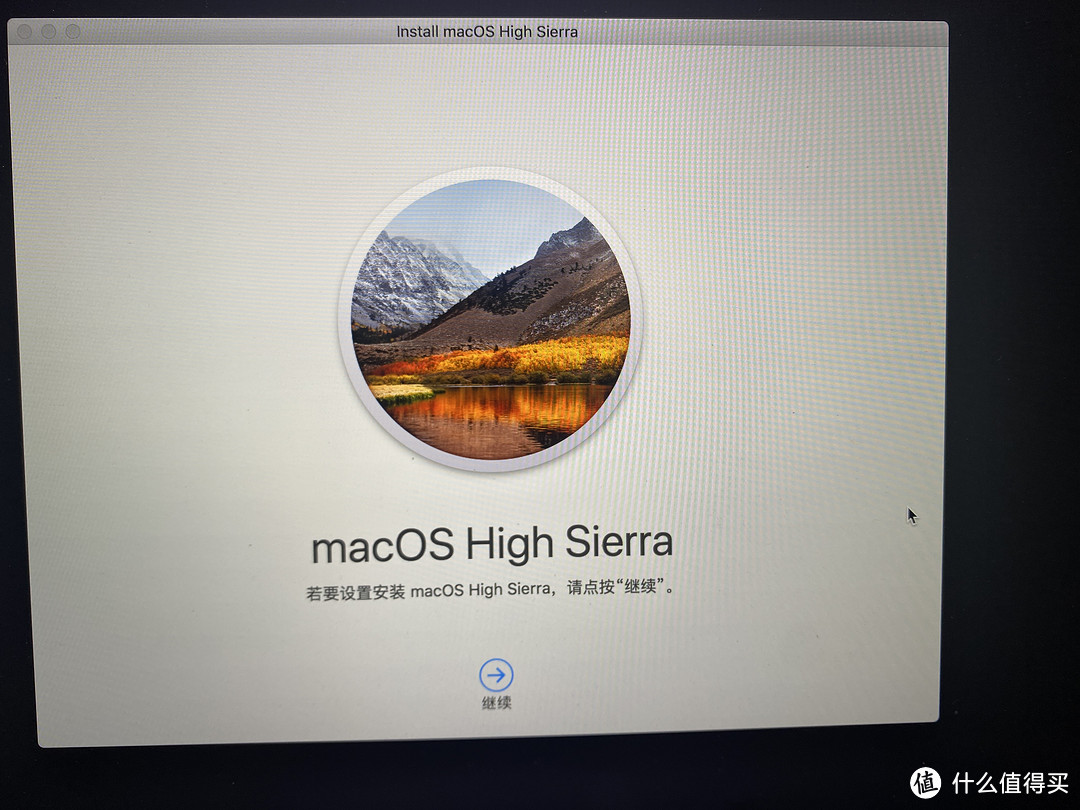
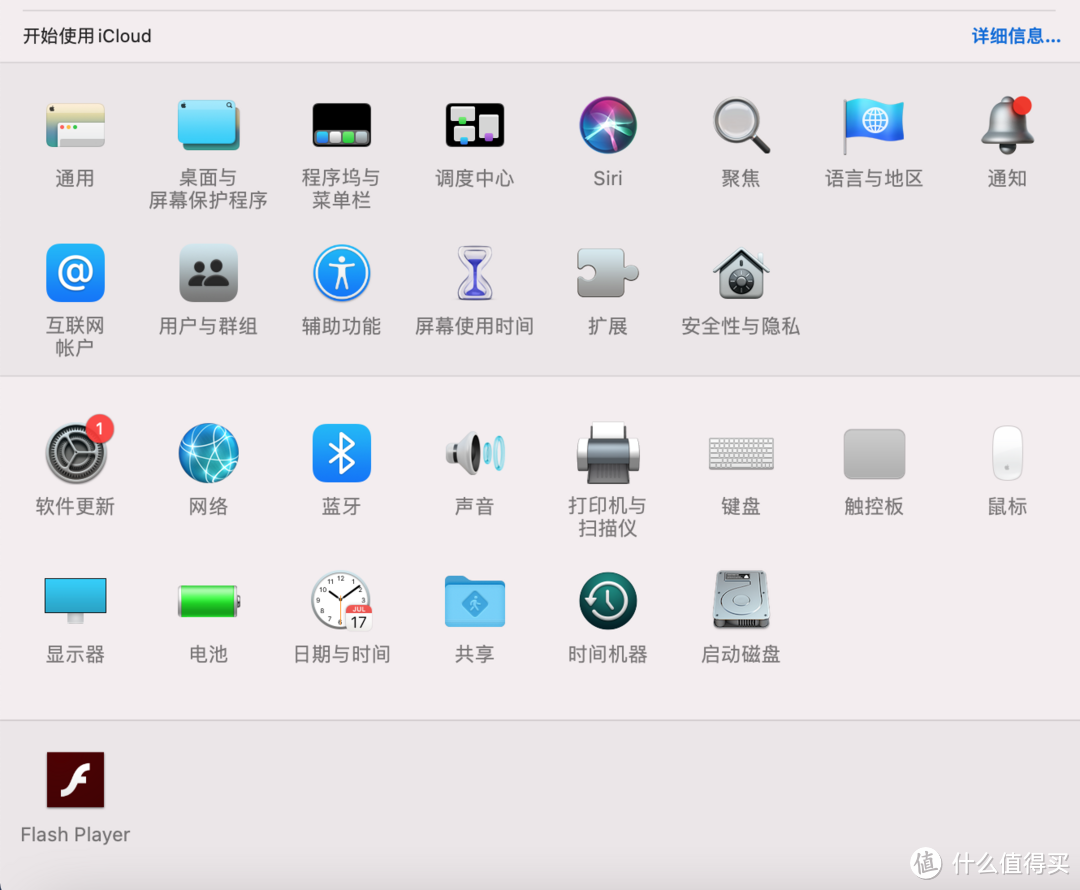
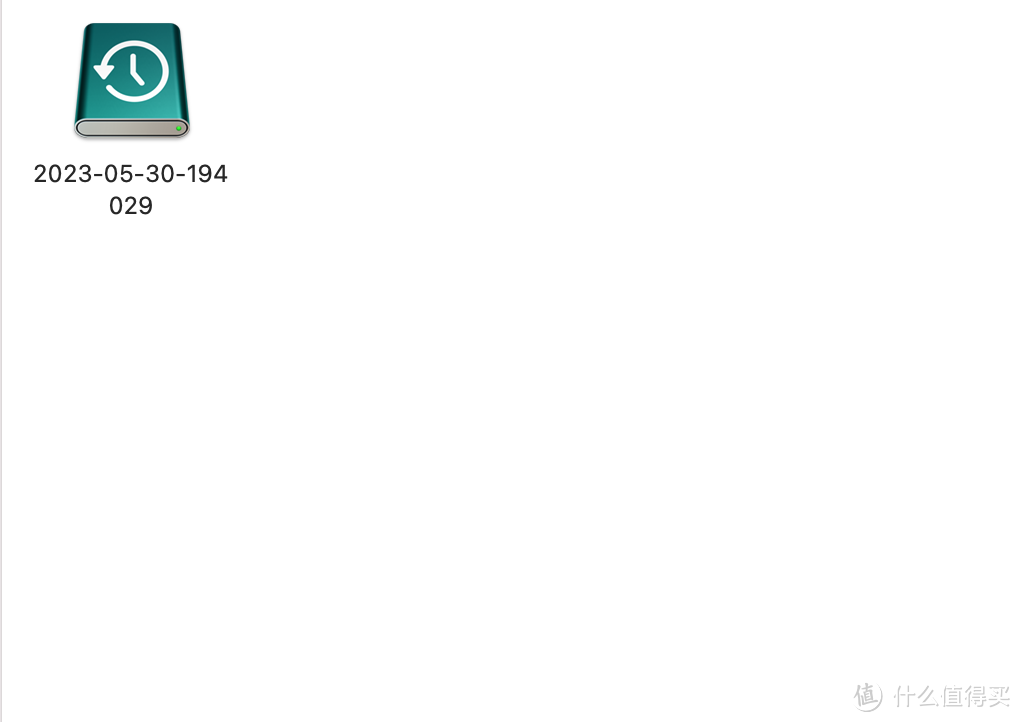
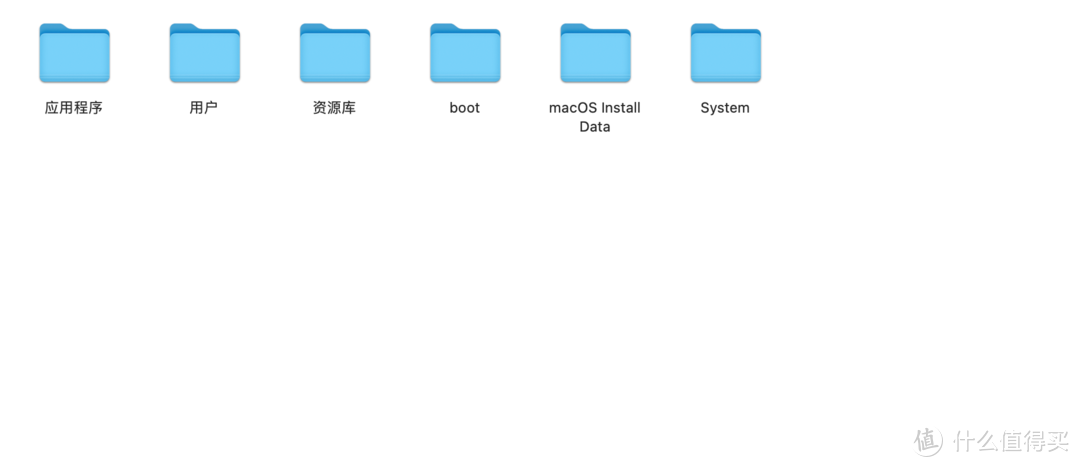
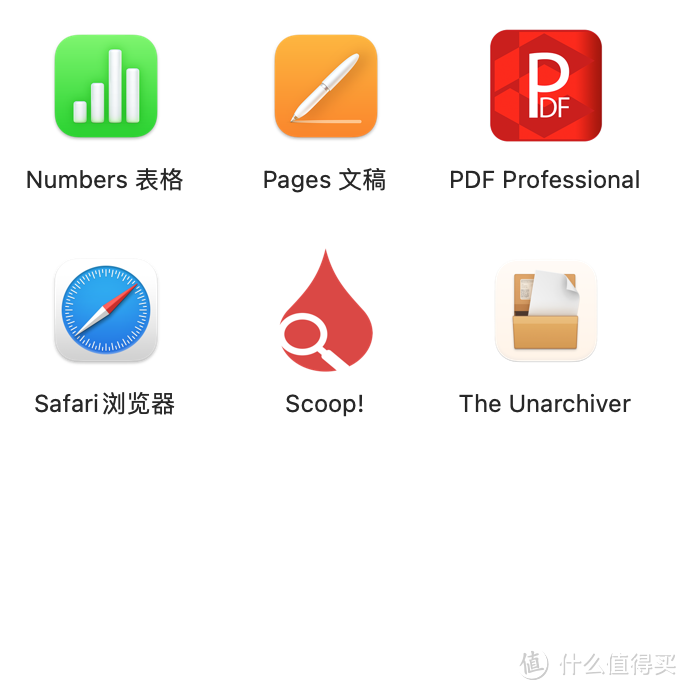
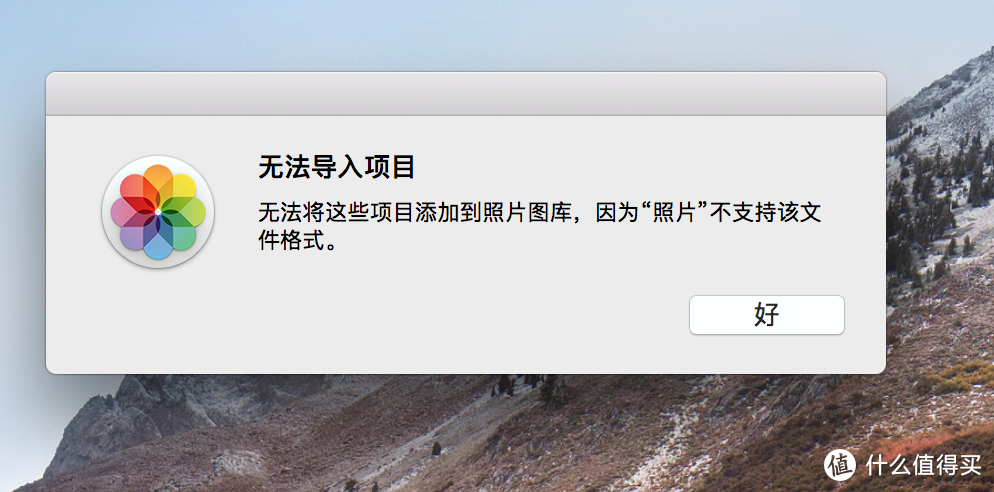
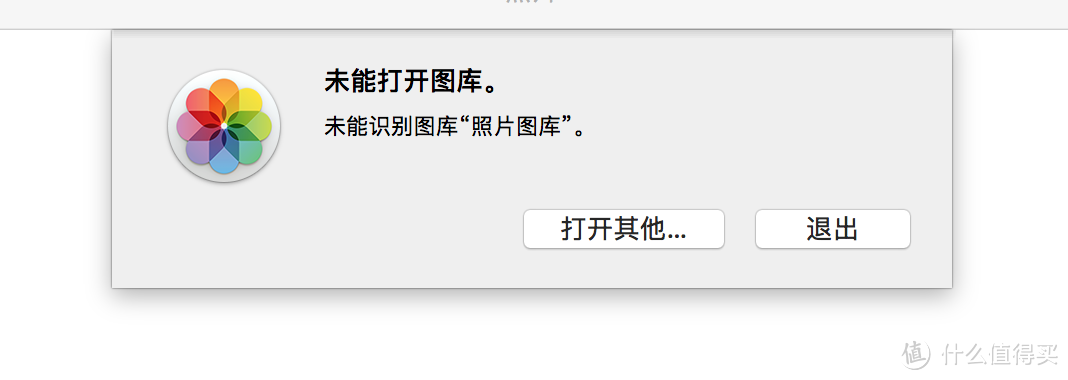
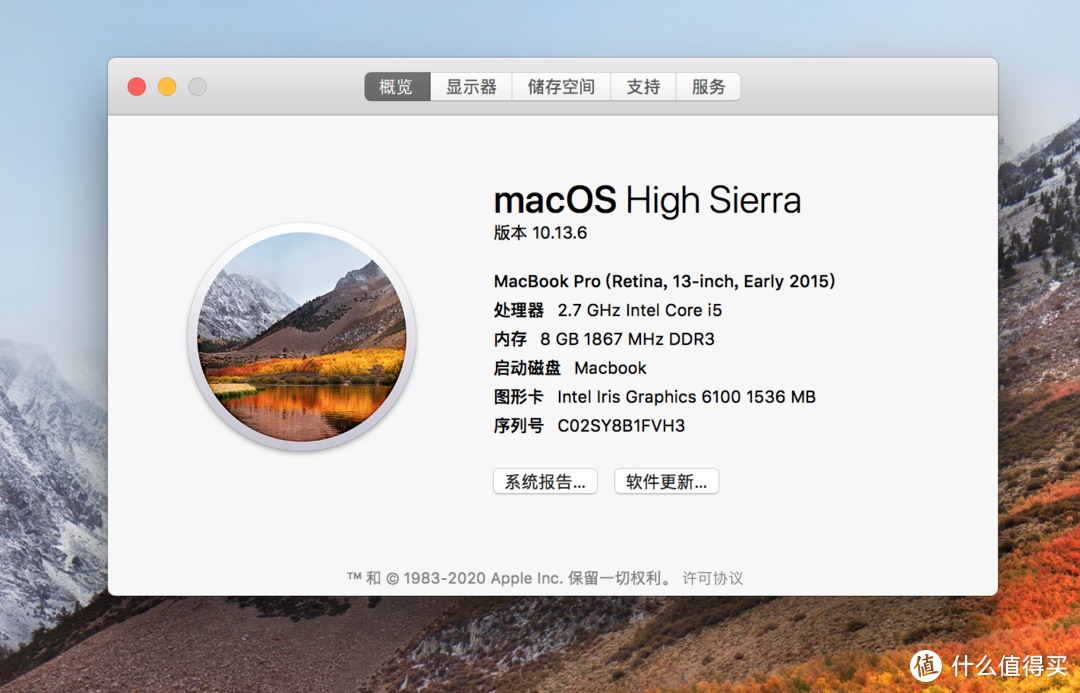
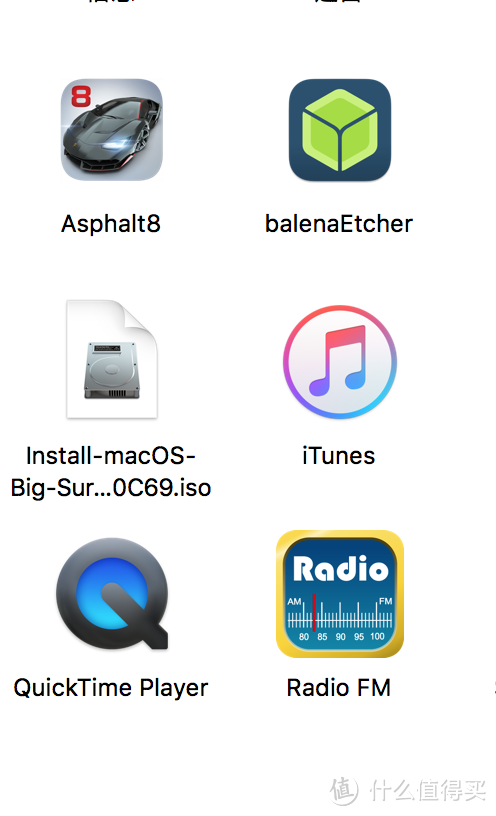
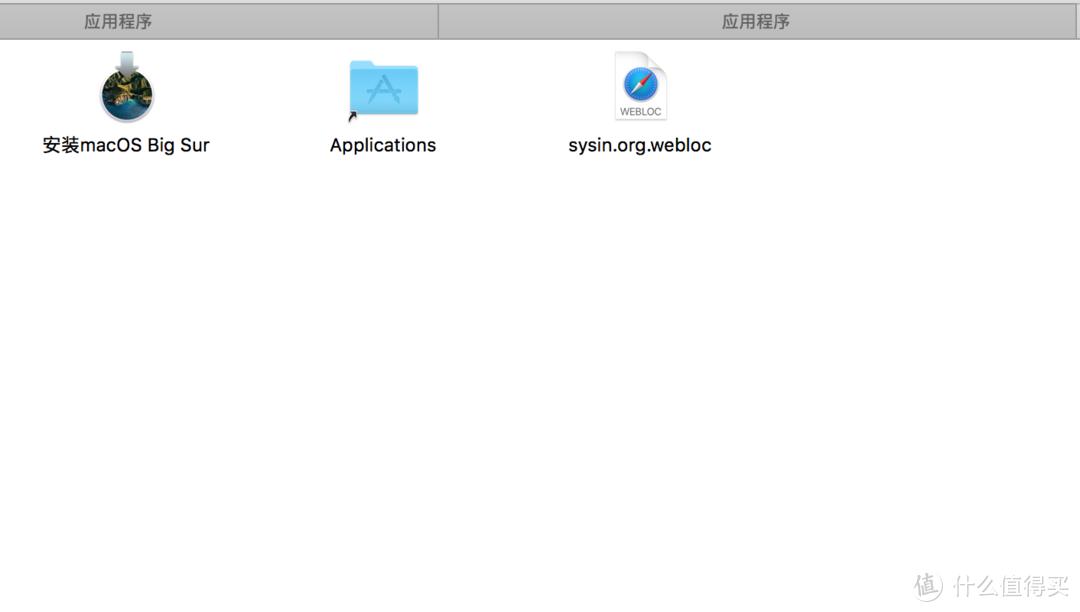
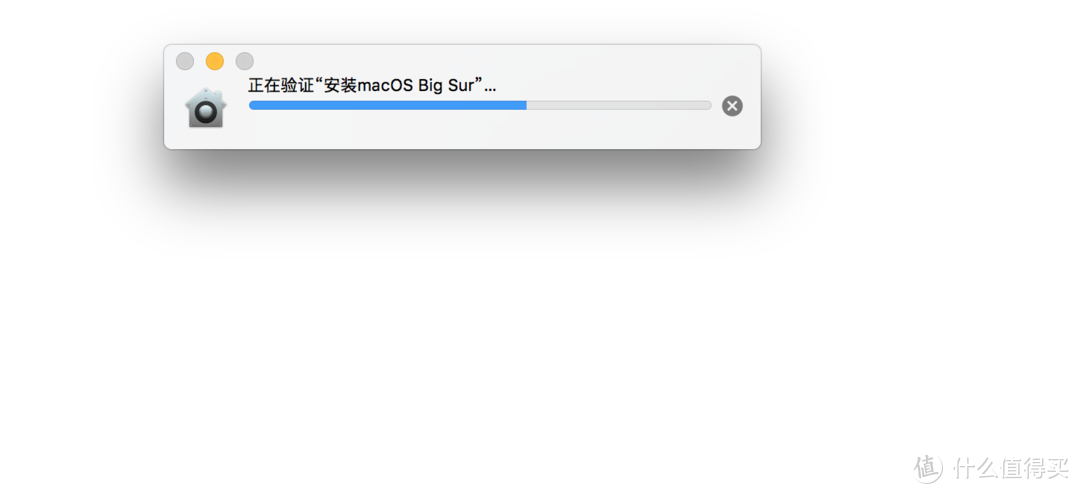
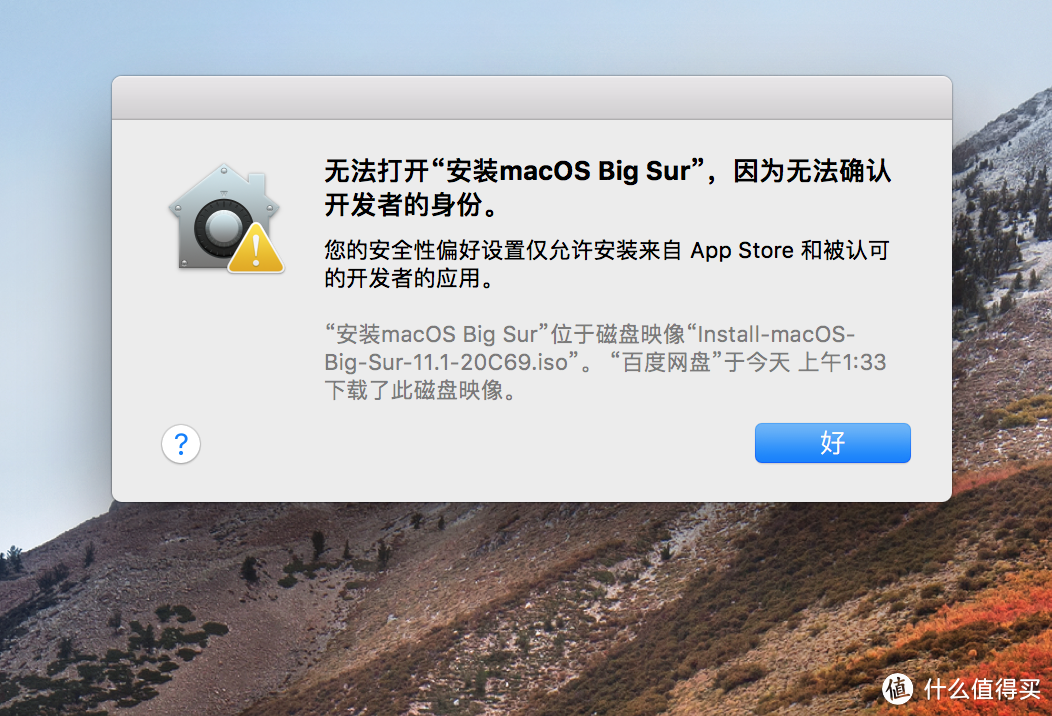
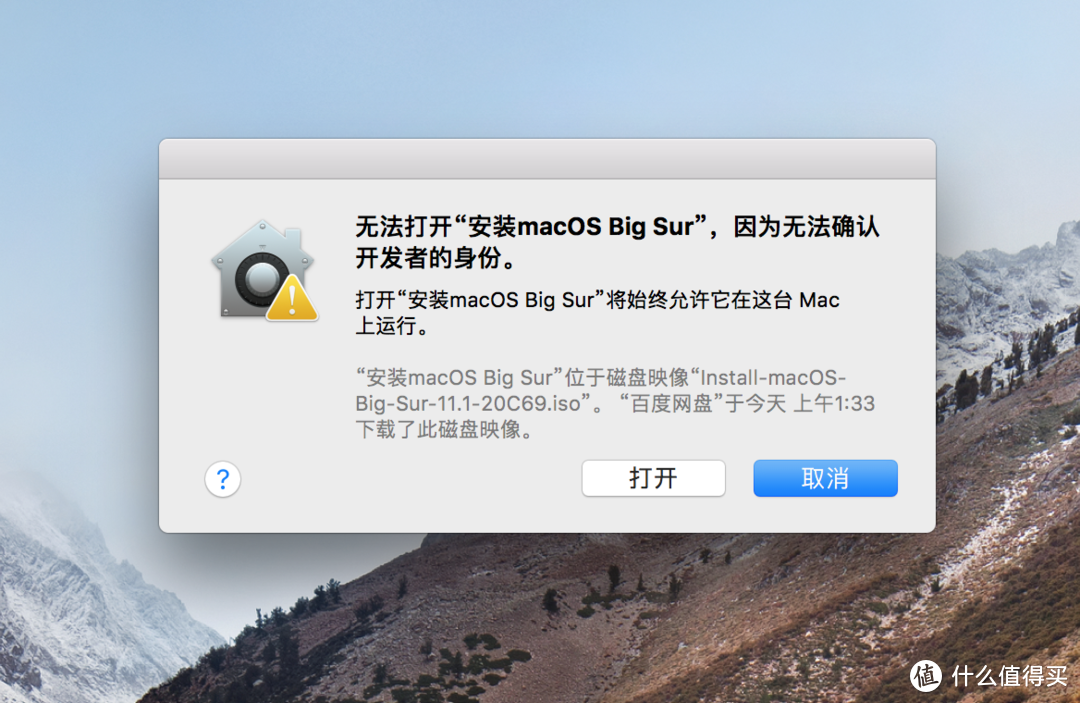
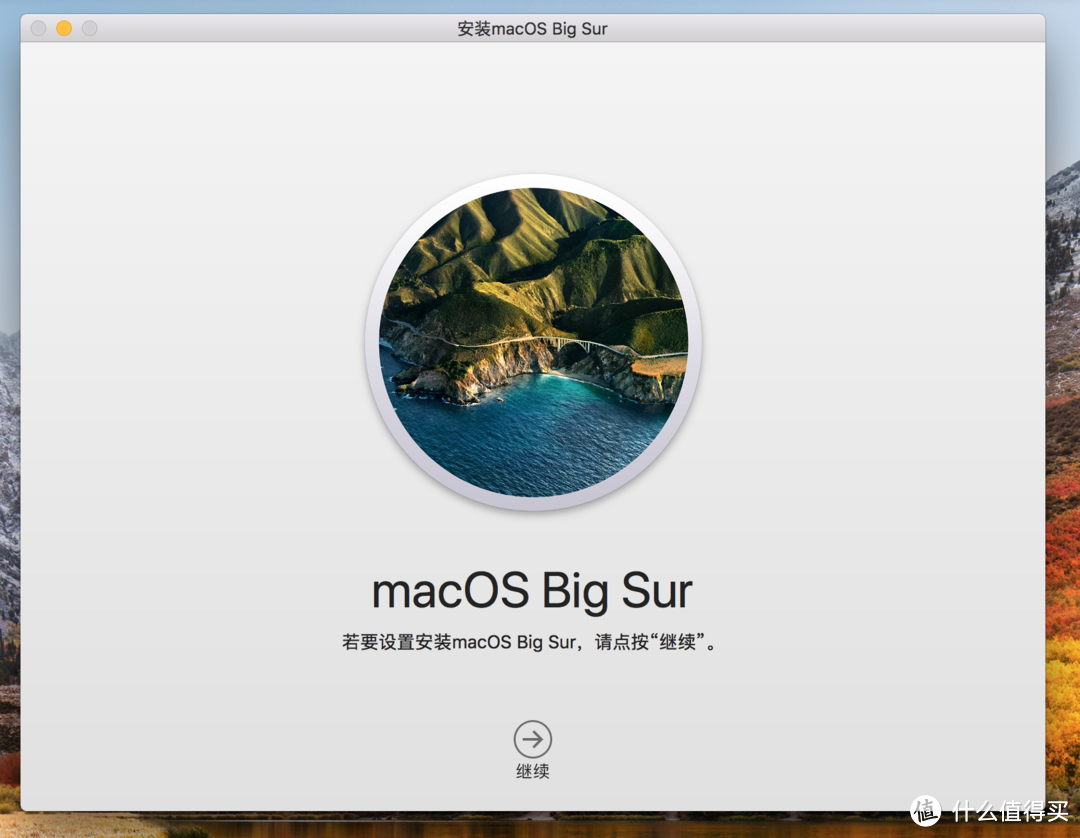
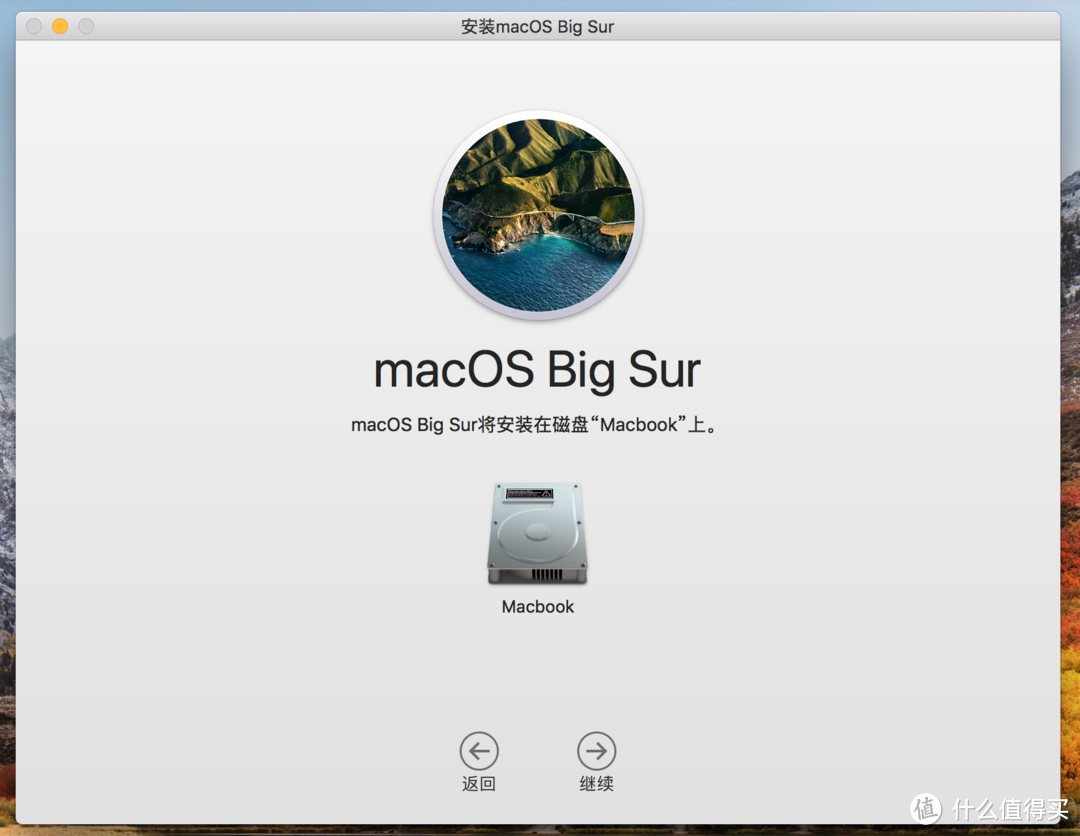

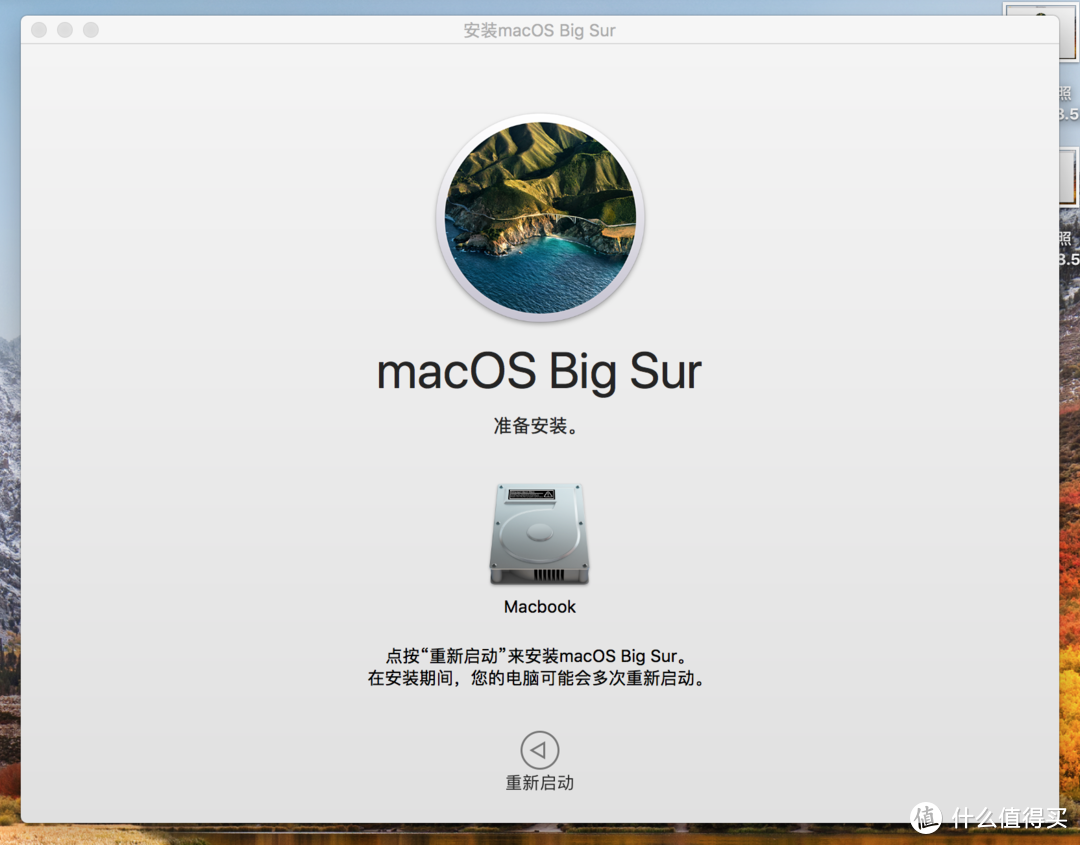
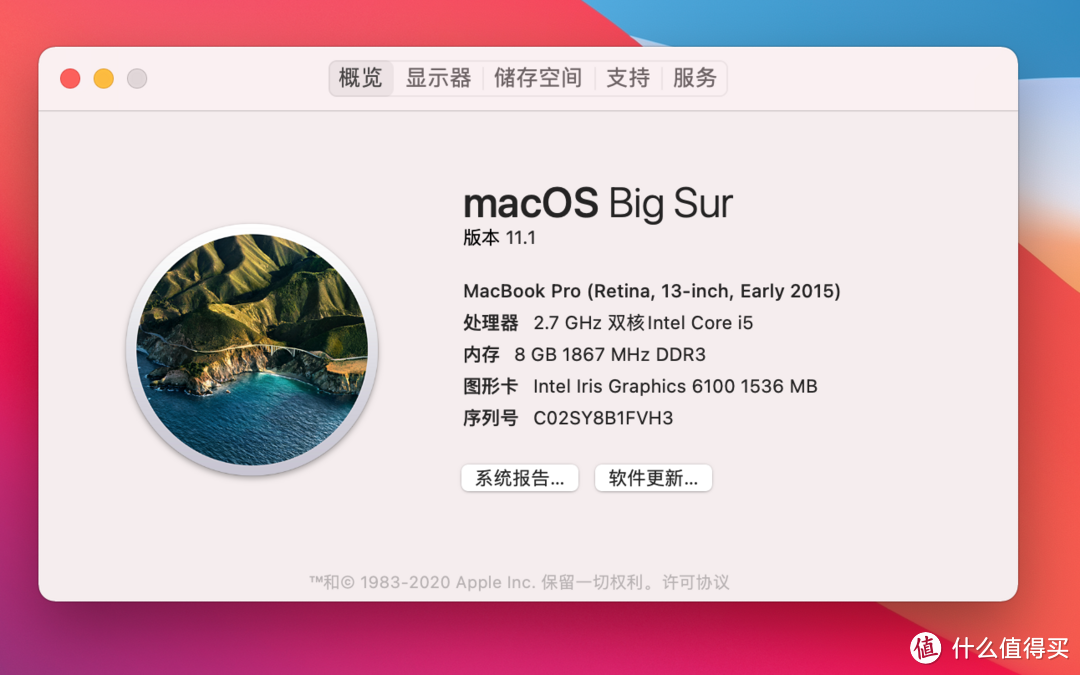
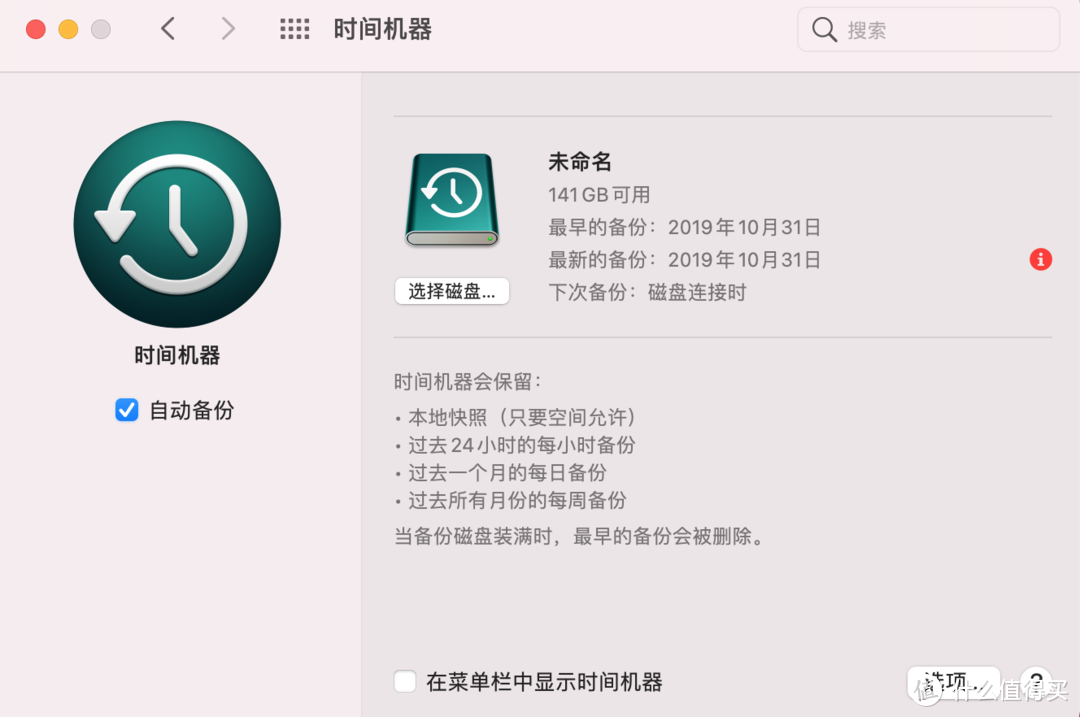
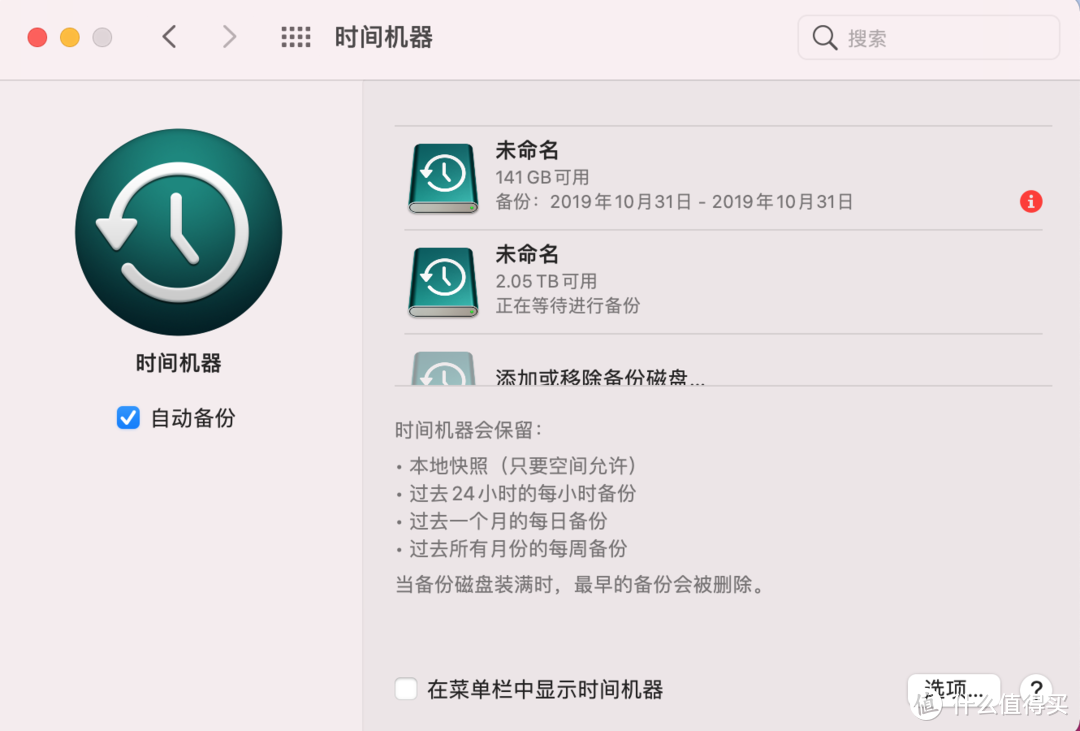
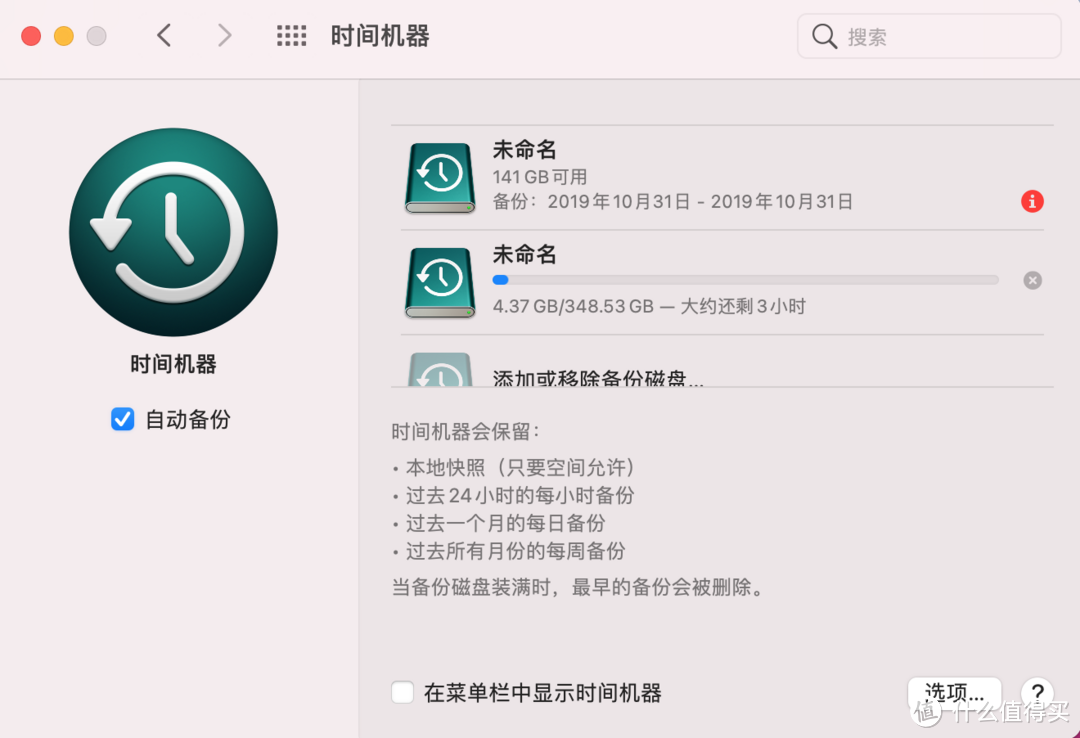
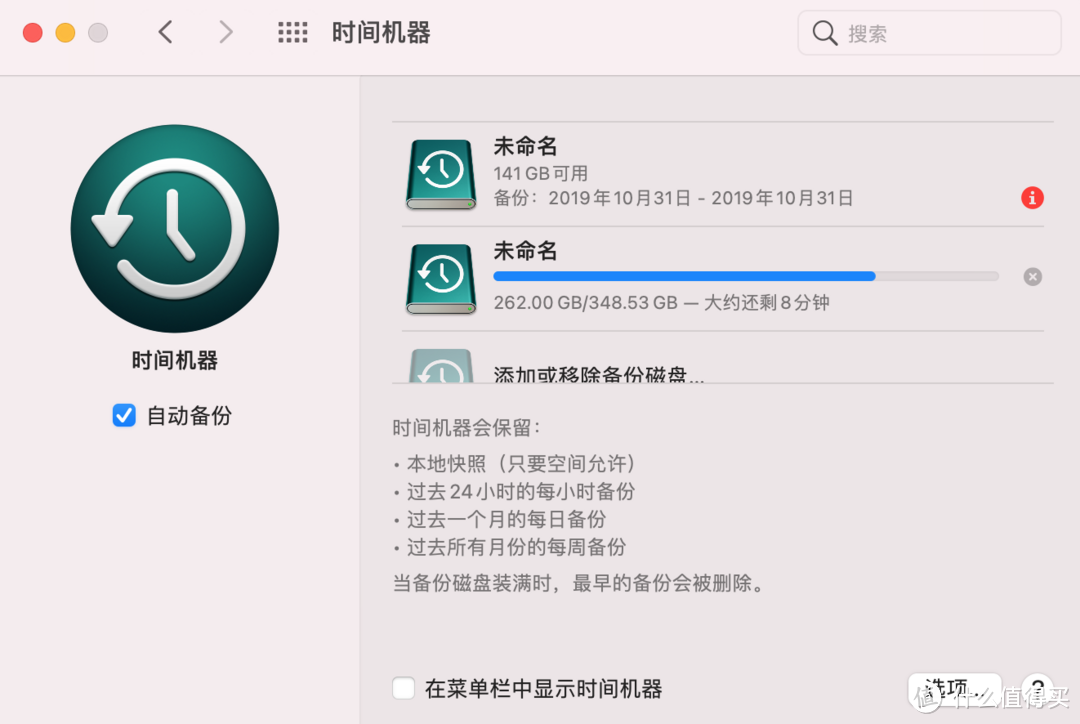
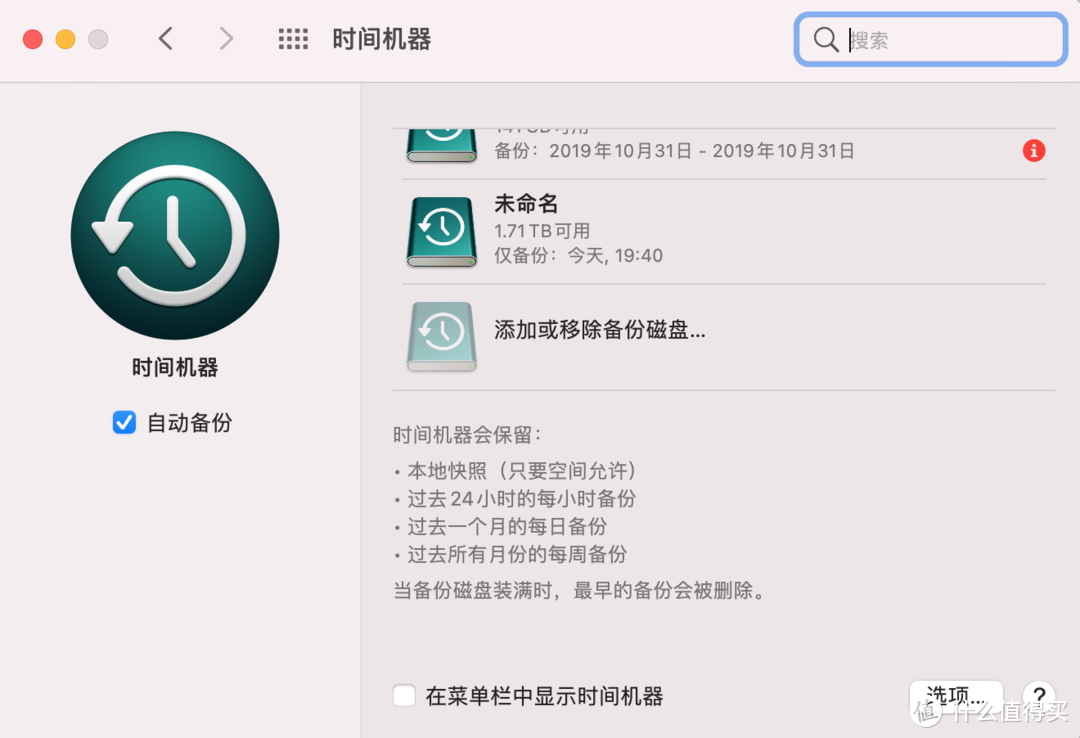








































































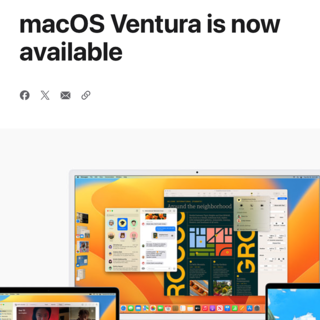
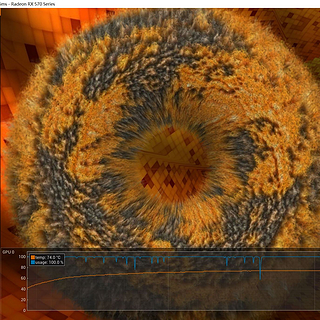

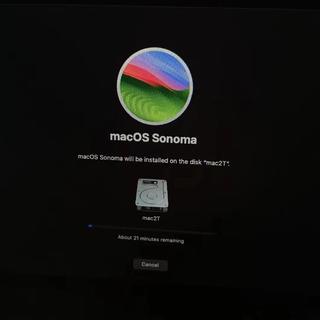
























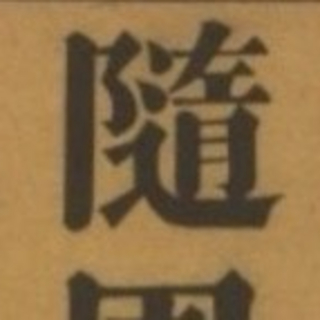






烟花绚烂
校验提示文案
乙酸乙酯
校验提示文案
酸菜鱼2016
校验提示文案
清晨的白粥
校验提示文案
kanno
校验提示文案
sinorain
校验提示文案
遗失的一只猫
校验提示文案
我本无形
最后是通过 U盘才认的。
校验提示文案
值友4970408018
校验提示文案
Luck颢
校验提示文案
独奏夜上弦00
校验提示文案
巴伐利亚南大王
校验提示文案
乜嘢咁平
校验提示文案
Jaie-Peng
校验提示文案
东关关关关关
校验提示文案
裸奔的老蜗牛
校验提示文案
值友3522882808
校验提示文案
天天逛大妈是种病
校验提示文案
Ruyy
校验提示文案
是非虫
校验提示文案
ada88
校验提示文案
iandduwei
但更简单的方法就是:
买一个NVME的硬盘盒,装进去新买的固态,连上MAC,格成APFS后再装机,恢复。
当然我第一次是因为没买这个硬盘盒,这次换2T 阿斯加特的是因为硬盘盒没到。
之前的转接卡用我之前买的阿斯加特1T的没问题
校验提示文案
Hero耀
校验提示文案
Tring
校验提示文案
Jackyallen
校验提示文案
Luck颢
校验提示文案
Luck颢
校验提示文案
倚窗听雨云
校验提示文案
wskiy
校验提示文案
阿sir姓陈
校验提示文案
finalresort
校验提示文案
远浪
校验提示文案
zhmike
校验提示文案
值友6150583852
校验提示文案
maohuangchen
校验提示文案
郑仁君子
校验提示文案
darik
校验提示文案
萌木曦曦
校验提示文案
飞儿飞吧
校验提示文案
清风静入夜
校验提示文案